索尼 SEL135F18GM Ver.02 135mm E卡口 F1.8 GM镜头 升级 固件升级操作方法(适用于 Windows)
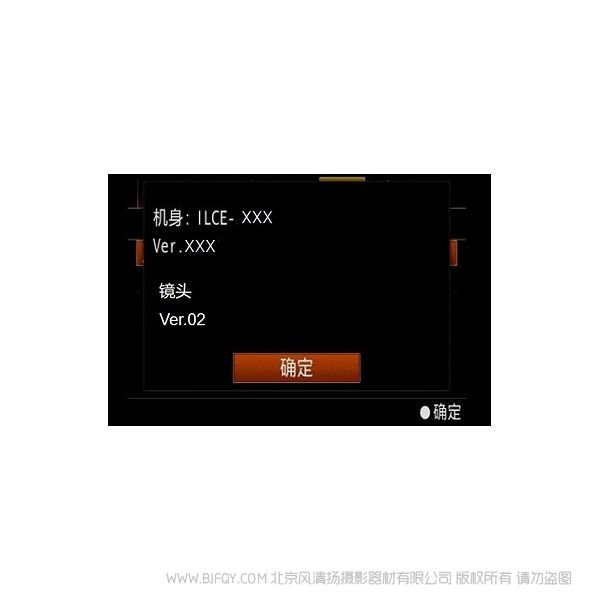
发布日期:2020-01-16
升级内容
1. 改善了光圈的响应。
*使用机身型号ILCE-9、ILCE-9M2、ILCE-7RM4时,可体验该功能。
2. 在菜单”AF光圈驱动”中,增加了”对焦优先级”的选择。
*使用机身型号ILCE-9且固件为Ver.6.00或更高版本时,可体验该功能。
*使用机身型号ILCE-9M2或ILCE-7RM4的情况,原本就有此功能。
注意:
*镜头的固件升级需要安装在机身上进行。
*在安装镜头前,请确认机身的电源为关闭。
*该镜头的固件升级适用于E卡口的机身,但是不适用于NEX-5, NEX-3, NEX-C3, NEX-VG10, PXW-FS7。
*当使用PXW-FS7M2时, 请按PXW-FS7M2的操作手册进行操作。
以下是固件升级的操作步骤,需要观看视频教程请点击相机固件升级方法。
检查固件版本
① 按[Menu]键 -〉 [设置] -〉 [版本]
② 相机会显示当前的固件版本(图示-1)。
*如果使用QX系列相机,可以通过执行升级软件直接查看固件版本。
图示-1

升级固件
准备下载升级文件之前,除相机之外还需要做好下列准备工作。
操作系统【 Windows 】
[支持的操作系统]
Windows 10
Windows 8.1
系统要求:
* 硬盘空间: 200MB或更高
* 内存: 512MB或更高
* 升级固件前请关闭所有其他应用程序
* 升级前请关闭电脑的睡眠模式
其他要求:
* 进行固件升级时,请使用充满电的电池。只有电池电量在3格或以上时,才可进行固件升级操作。我们推荐使用充满电的电池。
* 固件升级过程中请不要取出电池或断开电源连接,否则可能会对相机造成永久性的损坏。
* 请使用随机附带的USB连接线。如果使用市场上购买的其它USB连接线,无法保证升级效果。
* 升级前请取出存储卡。
1. 确认USB连接模式
① 打开相机。
② 请按照固件升级文件的说明,请在相机上按 [Menu] -〉 [设置] -〉 [USB连接]。
请确认菜单的“USB连接”选项为“海量存储器”(图示-2)。
如果不是,请点击"USB连接"进入,设置为“海量存储器”(图示-3)。
图示-2 (此为式样参考图,实际呈现的菜单位置会因机型不同。)

图示-3
2. 下载升级文件
请在文末处阅读“在线下载协议”。
勾选“请阅读并接受在线下载协议 ,获取下载文件”,点击“下载”按钮,下载相应文件。
对于Windows 8.1或10 的用户:根据初始设置的IE,下载的文件将保存在[下载]文件夹中。
3. 开始固件升级
双击下载的文件[Update_SEL135F18GMV2D.exe]。
固件升级开始(图示-4)
图示-4(此为式样参考图,实际界面会因电脑语言的设置而不同。)
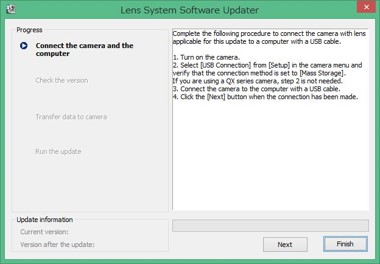
4. 连接相机与电脑
① 通过随机附带的USB连接线连接相机与电脑。
注意:当相机与电脑连接时, LCD屏幕上会显示“USB模式”字样。
② 如果电脑不能识别相机,“不能找到可升级的相机”字样会显示在电脑端。
尝试以下步骤:
- 断开USB连接,重新连接。
- 如果电脑有多个USB接口,请换其他接口进行尝试。
有时相机连接到电脑后,电脑上会显示需要重启,这个时候请取出相机电池或者拔掉电源适配器,
重启电脑,然后从第三步“开始固件升级”重新开始。
5. 确认固件升级的必要性
① 确认屏幕上内容后,点击 [下一步]。
当前固件版本和升级后的版本会出现在界面的左下角(图示-5)。
② 确认[当前版本]是Ver.01 。
图示-5 (此为式样参考图,实际界面会因电脑语言的设置而不同。)
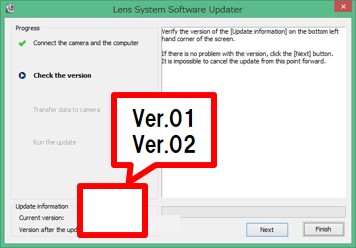
注意: 如果当前版本是Ver.02, 则无升级的必要。按照升级软件的提示,终止USB连接并点击[完成]。
关闭相机电源,取出电池或者拔掉电源适配器,然后重新开机。
7. 开始升级
当自动重启结束后,屏幕显示(图示-6)并开始升级。
同时显示进度条(大约5秒钟)
图示-6 (此为式样参考图,实际界面会因电脑语言的设置而不同。)
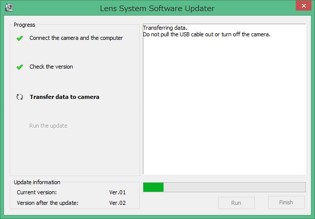
注意:升级中不要关机或断开USB连接。
7. 完成升级
升级完成,电脑显示(图示-7),点击[完成]。
图示-7 (此为式样参考图,实际界面会因电脑语言的设置而不同。)
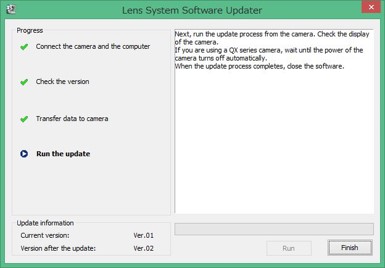
相机端也同时会出现升级进度条(大约30秒)。
图示-8(此为式样参考图,实际界面会因相机语言的设置而不同。)
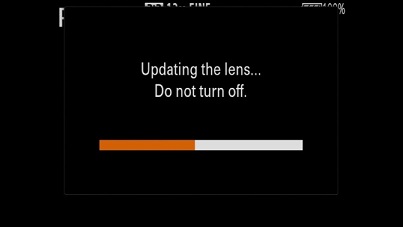
当相机端出现“镜头升级完成”字样时,升级完成。
点击电脑右下角的USB连接图标,断开连接。
*如果使用QX系列,当显示消失说明升级完成。
图示-9(此为式样参考图,实际界面会因相机语言的设置而不同。)
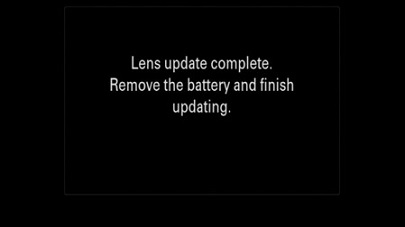
8. 检查固件版本
请按以下步骤操作,检查固件版本已经升级到了Ver.02。
按[Menu]键 -〉 [设置] -〉 [版本]
图示-10

 风清扬官方微信
风清扬官方微信
 感恩支持
感恩支持
